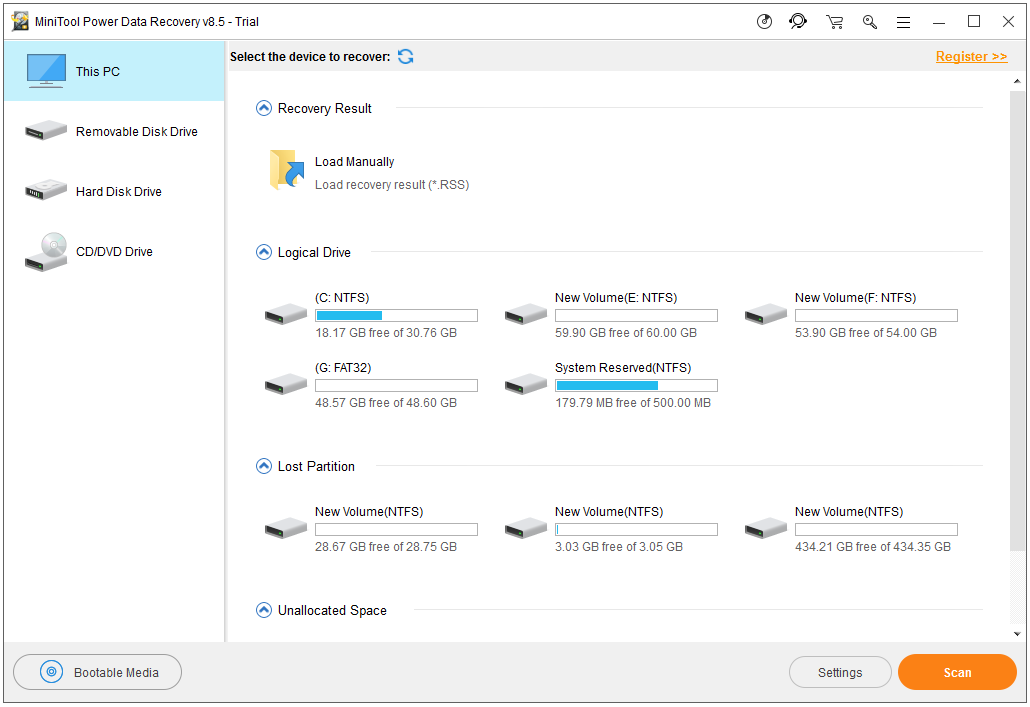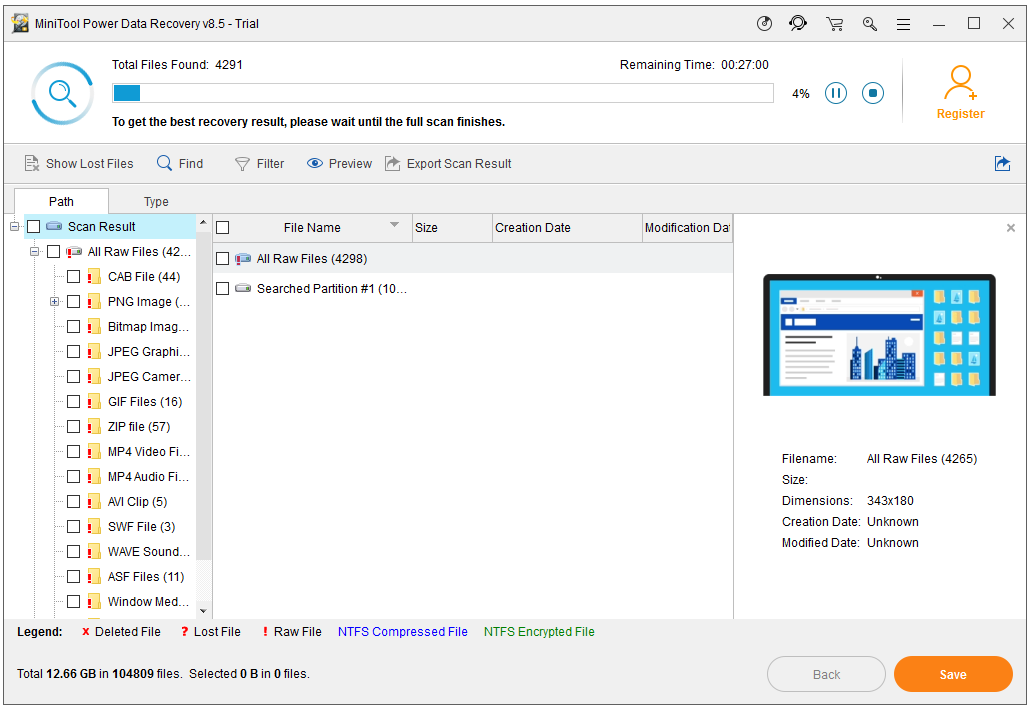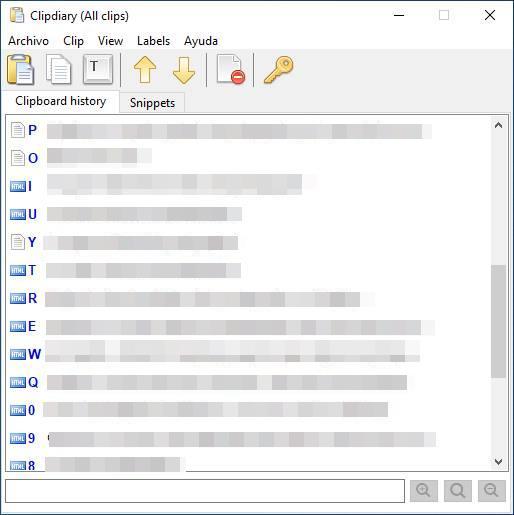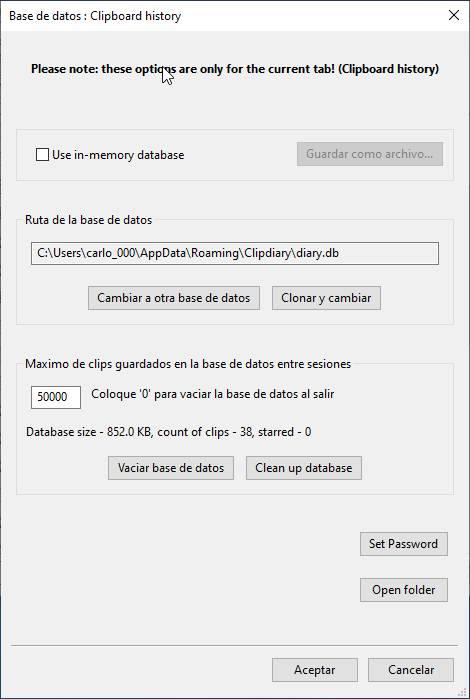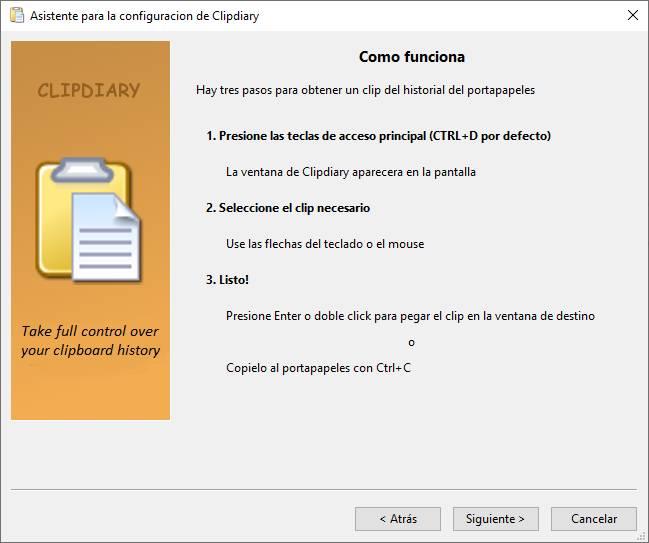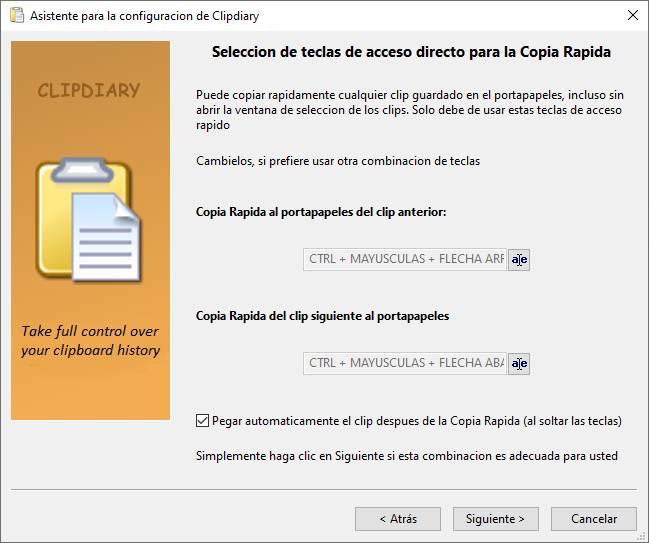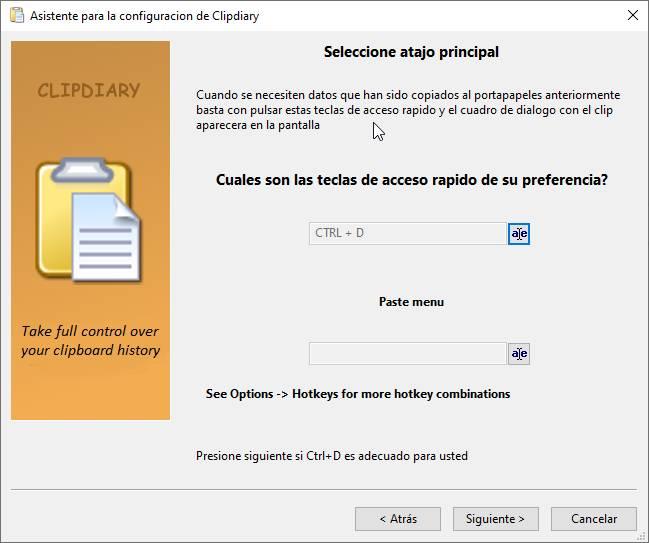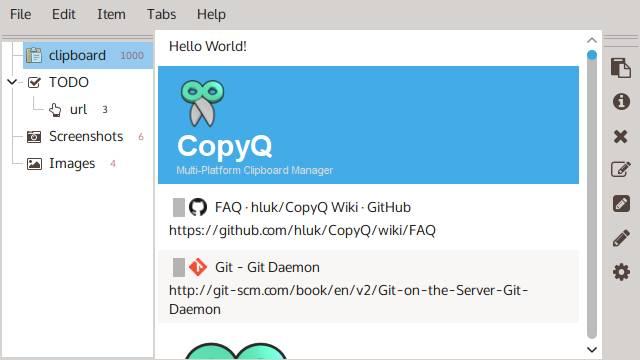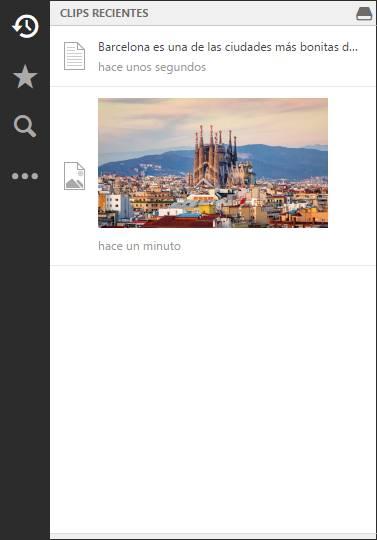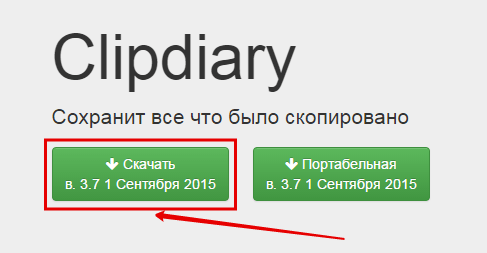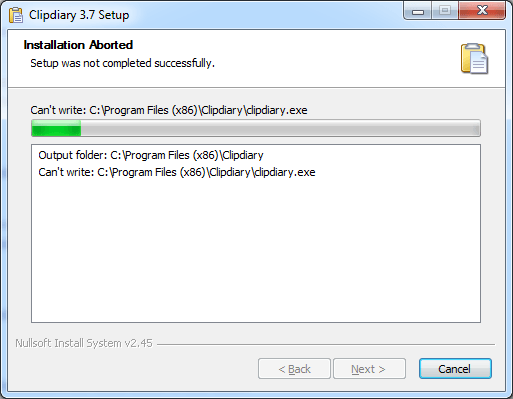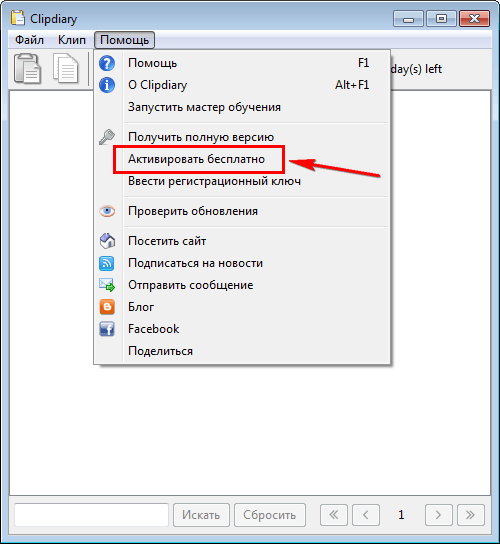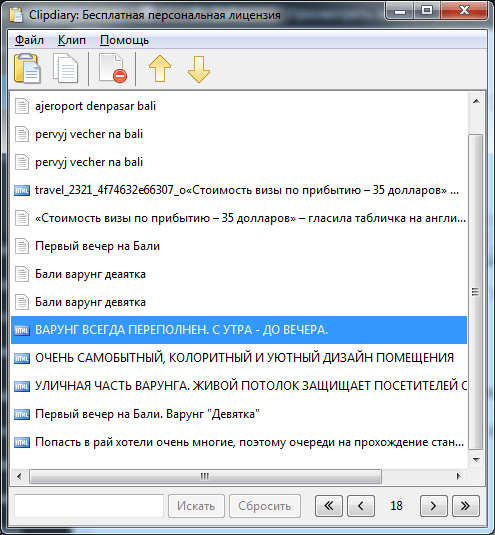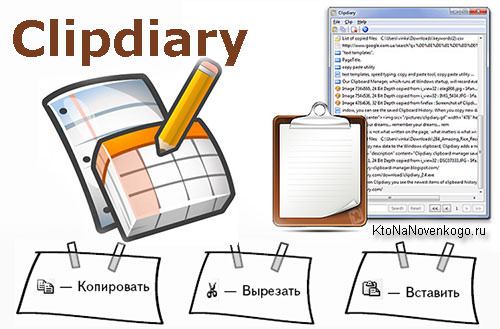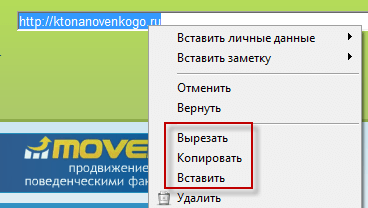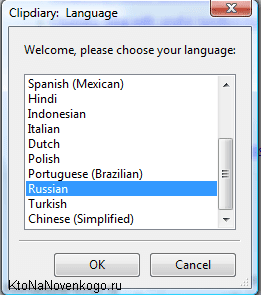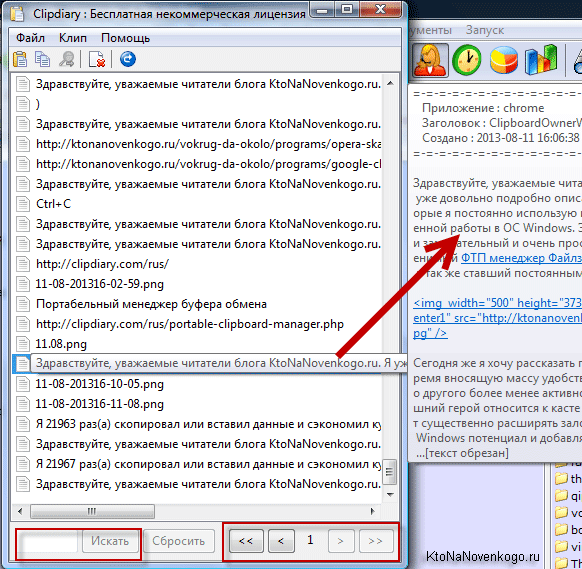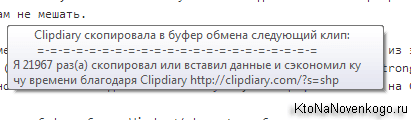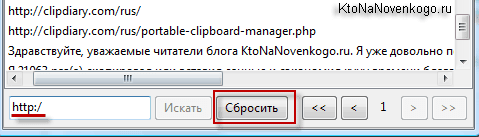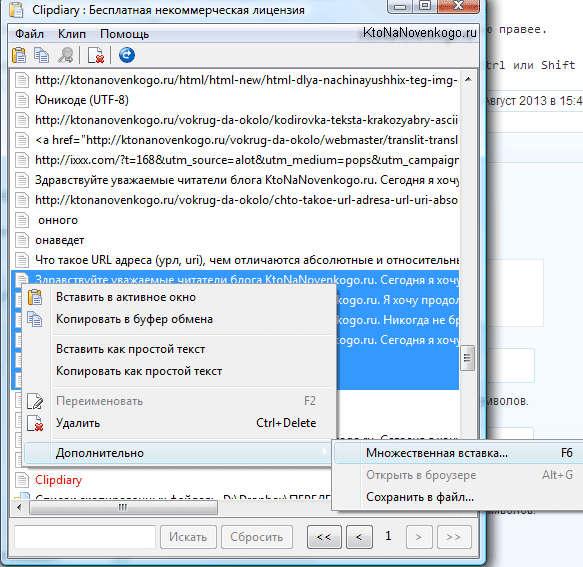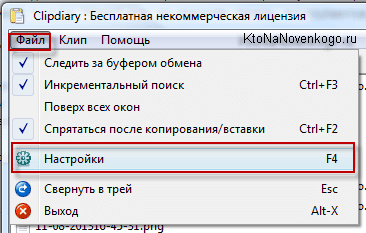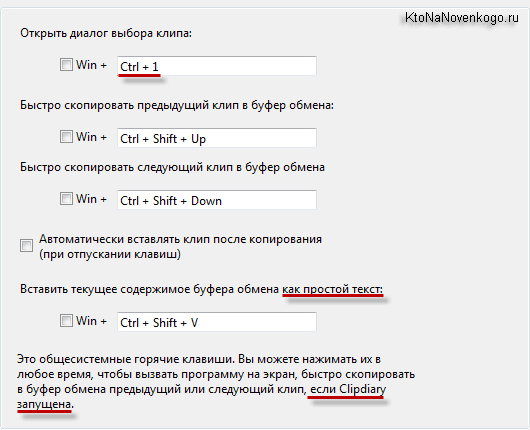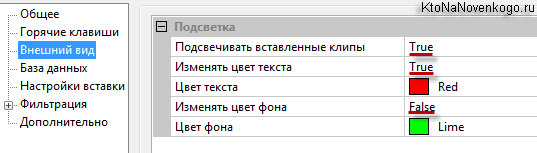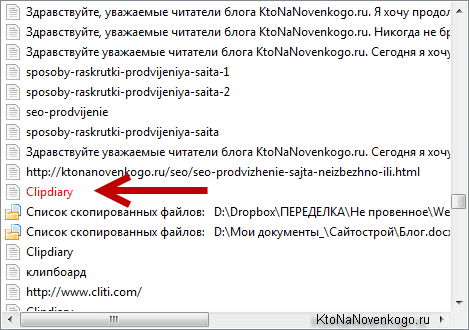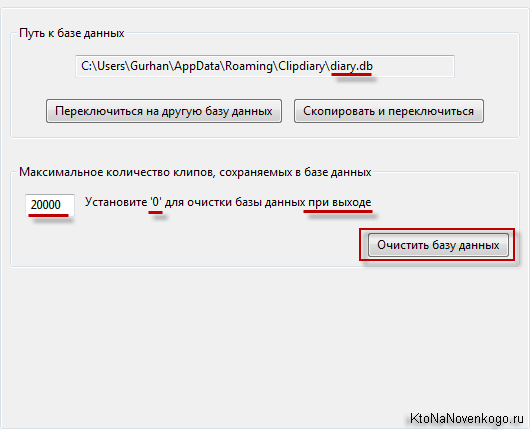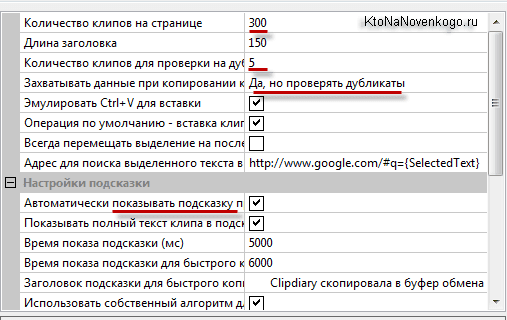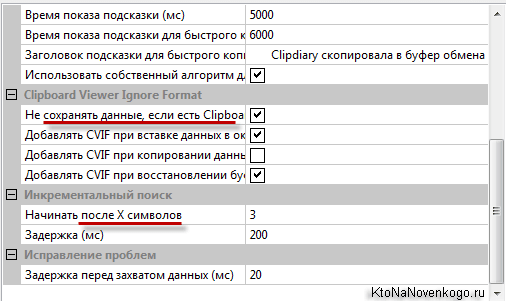Как восстановить то что скопировал
Solved How Recover Files Lost After Cut
Резюме :
Быстрая навигация:
Потерянные файлы при переносе вырезания, копирования и вставки
Как вы переносите данные с вашего ПК на съемные устройства, такие как USB-накопитель, карту памяти и т. Д., Или наоборот? Согласно опросу, многие пользователи обращаются к функциям копирования, вырезания и вставки для передачи данных.
Вот настоящий пример с сайта answers.microsoft.com:
Потерянные файлы при прерванном вырезании и вставке
Привет! Если бы кто-нибудь мог помочь, я был бы очень признателен, я безнадежен с компьютерами:
Я перемещал свою музыкальную библиотеку с внешнего жесткого диска на свой новый компьютер и думал, что нажму пропустить, когда меня попросят подтвердить перезапись файла. Я, должно быть, нажал ‘Отмена’, потому что передача остановлена, и я не знаю, как найти и восстановить файлы. Их нет ни в исходной папке, ни в целевой папке. Похоже, что они где-то на моем жестком диске, так как там около 50 ГБ, чего раньше не было в свойствах, но я не могу найти их в папке или с помощью поиска на компьютере. Есть идеи?
Фактически, перед восстановлением данных нам нужно знать, почему данные были потеряны после копирования, вырезания и вставки, что может помочь нам вернуть недостающие данные и предотвратить их повторение.
В общем, есть несколько причин, по которым файлы теряются из-за неудачной передачи файлов для вырезания и вставки.
2. Неправильное извлечение накопителей: как мы знаем, USB-накопители часто используются для передачи данных из одной системы в другую. Однако вы потеряете файлы, принудительно отклонив их, когда выполняются процессы вырезания и вставки.
3. Конечно, есть и другие возможные причины, включая неправильное завершение работы системы, отказ оборудования и т. Д.
Как восстановить файлы, утерянные при вырезании и вставке
Как правило, пользователи, успешно восстановившие вырезанные файлы со своих жестких дисков, USB-накопителей, карт памяти и других устройств, всегда обращаются к профессиональному ПО для восстановления данных.
Заметка: здесь, если вас не волнуют высокие сборы за восстановление, а также безопасность данных, вы можете обратиться в профессиональные компании по восстановлению данных.
Однако теперь вам может быть интересно:
‘ Как мне найти отличный инструмент для восстановления удаленных файлов? ‘
Здесь, если вы понятия не имеете, вы можете попробовать использовать MiniTool Power Data Recovery. Этот профессиональное программное обеспечение для восстановления данных предлагает множество отличных функций и интерфейс в виде мастера. Что еще более важно, он может восстанавливать потерянные данные, не затрагивая исходные данные, потому что это инструмент только для чтения.
Загрузите этот инструмент и попробуйте.
Теперь давайте посмотрим, как восстановить потерянные данные с помощью этого профессионального универсального программного обеспечения для восстановления данных. (Возьмем, к примеру, Windows 10.)
Действия по восстановлению данных после вырезания и вставки
Шаг 1: Загрузите MiniTool Power Data Recovery Free Edition, а затем установите его на свой компьютер.
Заметка: никогда не устанавливайте его на диск с потерянными данными, так как это может привести к безвозвратной потере данных. После этого запустите его, чтобы получить его основной интерфейс следующим образом :
В главном окне вы можете увидеть 4 разных модуля восстановления данных:
Шаг 2: выберите целевой диск / устройство для восстановления потерянных данных, а затем щелкните значок Сканировать в правом нижнем углу, чтобы начать полное сканирование на устройстве. Здесь вы можете нажать Настройки чтобы указать необходимые файловые системы, а также типы файлов перед сканированием этого диска.
Заметка: никогда не устанавливайте его на диск с потерянными данными, так как это может привести к безвозвратной потере данных. После этого запустите его, чтобы получить его основной интерфейс следующим образом :
Шаг 3: Выберите все необходимые файлы и выберите безопасное место для их хранения. Рекомендуется хранить выбранные данные на другом диске. В противном случае потерянные данные могут быть перезаписаны.
Полезная информация
Если вы обнаружите много файлов в этом окне, вы можете использовать функцию «Найти и фильтровать», чтобы быстро найти нужные файлы.
Итак, вся работа сделана.
Возможно, такое краткое введение не поможет вам понять этот инструмент, а также его мощную функцию. Хотите узнать больше? Стоит посмотреть следующее видео.
Я использовал этот инструмент для эффективного восстановления потерянных данных после простого вырезания и вставки.
Заключение: MiniTool Power Data Recovery, экологичное, но профессиональное программное обеспечение, разработанное MiniTool Software Ltd., действительно является для нас хорошим решением для восстановления удаленных файлов с SD-карт, USB-накопителей и других устройств хранения.
Как восстановить файлы, утерянные во время вырезания и вставки или копирования и вставки
Последнее обновление 8 декабря 2020 г. Джейсон Бен
Вырезание и вставка или копирование и вставка являются важными и мощными инструментами, которые нравятся пользователям Windows и Mac при работе с их компьютерами. Функции позволяют нам дублировать файлы, документы, видео и аудио в разных местах на наших компьютерах. Кроме того, функция вырезания и вставки помогает нам перемещать данные из одного места в другое, не затрагивая содержимое или формат файлов. Однако во время операций вырезания и вставки копий возникают некоторые проблемы, из-за которых мы теряем наши данные.
Шаг 1 Запуск инструмента восстановления
Первым шагом к восстановлению потерянных файлов является получение программы восстановления данных. Загрузите программное обеспечение с официальной страницы восстановления данных и установите его на свой компьютер. Запустите приложение, чтобы использовать его.
Win Скачать Mac Скачать Win Скачать Mac Скачать
Шаг 2 Укажите файлы для восстановления
Шаг 3 Укажите местоположение для восстановления данных с
Шаг 4 Выполнение операции сканирования
Следующим шагом является запуск сканирования файлов, которые были потеряны во время копирования и вставки или вырезания и вставки. Data Recovery проверит выбранные диски на наличие потерянных файлов и отобразит их в разделе результатов сканирования.
Шаг 5 Выбор данных для восстановления
После завершения операции сканирования, потерянные файлы будут отображаться, позволяя вам выбрать файлы, которые вы хотите восстановить. Если файлы не могут быть найдены здесь, следует провести глубокое сканирование, чтобы извлечь большинство файлов, которые были удалены. Глубокое сканирование обычно занимает больше времени, чем быстрое сканирование.
Шаг 6 Восстановление ваших данных
Как только вы найдете и выберите файлы, которые хотите восстановить, нажмите на опцию Восстановить, и все ваши данные будут восстановлены на вашем компьютере.
В двух словах, понимание того, как использовать инструмент восстановления данных, очень важно, потому что оно может помочь вам восстановить и восстановить важные файлы, которые могли быть потеряны во время операций копирования и вставки или вырезания и вставки. Ярким преимуществом программного обеспечения Data Recovery является то, что это безопасный инструмент, который гарантирует восстановление потерянных файлов с флеш-накопителей, жестких дисков, карт памяти и отформатированных компьютерных дисков.
Где находится буфер обмена на Андроид: как узнать что в нем и очистить его

Многие начинающие пользователи считают, что если они выделили текст из SMS (например) и нажали кнопку «Скопировать» — то эта информация у них сохранена в память телефона (и теперь они могут с SMS делать все что угодно). На самом деле это не совсем так. 👀
То есть, после того как вы что-нибудь скопировали — это нужно куда-то вставить (например, текст из SMS можно скопировать и вставить в другую SMS) и сохранить. И уже после этого можно переходить к следующему элементу, который вы хотите перенести.
Таким образом, с помощью буфера очень удобно оперировать с номерами телефонов, счетами, блоками текста и пр. информацией, которую нужно из одного места передать в другое. Собственно, в этой заметке остановлюсь на этом несколько подробнее.
Работа с буфером обмена
Где он находится и как узнать, что в нем
Немало пользователей предполагают, что буфер обмена — это какой-то файл, который можно найти в определенном каталоге и открыть его 😉. Это не так!
Буфер обмена располагается в оперативной памяти устройства. Предназначен для временного хранения различных файлов: картинок, текста, видео и пр. Например, когда вы смотрите онлайн-видео — то оно сначала подгружается в буфер, а затем воспроизводится у вас в медиаплеере.
Также буфер задействуется при выделении и копировании какого-нибудь текста. Отмечу, что если вы никуда не сохраните его, то после выключения аппарата (или при добавлении другой информации в буфер) — этот скопированный участок пропадет!
Рассмотрю на примере как им пользоваться.
И так, допустим вы читаете какую-нибудь заметку в браузере. На определенном месте находите интересный участок, который необходим для дальнейшей работы.
Всё, этот участок текста был помещен в буфер обмена!
И только после сохранения этого документа, эта информация уже никуда не денется. Пример ниже. 👇
Текст из буфера был вставлен в документ
Таким образом, чтобы узнать, какой блок текста находится в буфере телефона: достаточно открыть любой текстовый документ и выполнить операцию вставки.
Отмечу, что этот способ далеко не самый лучший, и для работы с буфером гораздо удобнее пользоваться спец. приложением. О нем пару строк ниже.
Как расширит буфер до нескольких элементов, и как очистить его
Представьте, если вам нужно прочесть десяток веб-страничек и сохранить из них все самые важные участки (мысли). Можно, конечно, каждый раз сворачивать/разворачивать несколько приложений и переносить через копировать/вставить. Но согласитесь это не есть удобно?!
Гораздо лучше установить спец. приложение, которое позволяет копировать в буфер обмена не один участок текста, а 10-15!
Менеджер буфера обмена
Простое и удобное приложение для работы с буфером обмена. Позволяет расширить его, сохраняя в памяти несколько скопированных ранее участков текста (что очень удобно при работе с документами). Кроме того, в приложении можно создавать заметки.
Из доп. функций: быстрая очистка буфера обмена и корзины, есть функция избранного, все заметки можно «раскидать» по категориям.
Например, вы скопировали 5-6 участков текста, теперь хотите создать из них один документ. Как это сделать? Да очень просто: открываете этот менеджер, в разделе «Буфер обмена» увидите все свои скопированные участки (см. стрелки-3 на скрине ниже 👇).
Добавление 5-элементов (вместо 1) в буфер обмена
На некоторых аппаратах, где представлены инструменты для более детального контроля за буфером обмена (например, от Samsung, LG и ряда других производителей) можно просмотреть и очистить весь буфер даже без спец. приложений.
Для этого достаточно открыть какой-нибудь блокнот, далее нажать пальцем на любой пустой участок документа и подождать 3-4 сек.: после нажать на меню из «трех точек» и выбрать «буфер обмена». Затем можно будет удалить все, что в нем находится (пример ниже).
Удалить все из буфера обмена
Кстати, очистка оперативной памяти может более существеннее ускорить ваш телефон, чем оптимизация буфера обмена.
Clipdiary: восстановление скопированных и удаленных элементов буфера обмена
Открытие Clipdiary
Если вы хотите сделать резервную копию файла, вам нужно только открыть папку, в которой он находится, и скопировать ее на устройство резервного копирования. Вы попадете в него, нажав кнопку «Открыть папку» в разделе «Установить пароль».
Что делает Clipdiary таким полезным
Когда вы увидите пользовательский интерфейс, выберите нужную вырезку и выполните одну из трех доступных альтернатив: макаронные изделия вставить в активное окно, вставить в буфер обмена или ввести. Последний вариант имеет тот же результат, что и первый, но с помощью анимации имитирует запись текста в данный момент.
Clipdiary не только хранит все ваши вырезки, но и помогает вам управлять их. Когда мы выбираем запись в истории, появляется плавающий экран с различной информацией: полный текст, дата создания или используемое приложение. В случае изображения программа предлагает его предварительный просмотр.
Чтобы иметь больший контроль над доступными вырезками, включен ряд этикеток, которые позволяют каталог клипы: звездные, важные, рабочие и личные. Эта функция дополнена меню «просмотр». Там мы можем просмотреть записи в соответствии с меткой, таким образом показывая нам только ранее дифференцированные.
Помимо перечисления вырезок по этикеткам, мы также можем сделать это по количеству вырезок. Программа позволяет показать все доступные или только первую сотню или тысячу. Эта опция очень полезна, потому что, как мы видели ранее, база данных по умолчанию включает 50,000 XNUMX записей.
Если вы очень опытный пользователь клавиатуры и вам нужно работать быстро, вы оцените то, что практически все функции Clipdiary имеют соответствующую комбинацию клавиш и что ее можно изменить в настройках программы. Кроме того, он также позволяет настраивать использование мыши.
Как скачать Clipdiary
Версия, доступная на сайте, является пробной, но полностью функциональна в течение 60 дней. Вам не нужно будет вводить свои данные или какие-либо платежные средства, чтобы воспользоваться преимуществами этой программы до момента окончательной покупки.
При установке программы вам поможет мастер и рекомендуем обратить внимание на настройку ярлыков. Потратив немного времени на этот этап процесса, вы сможете заработать его, работая с ним. Вы можете быть уверены, что никакое стороннее программное обеспечение не будет загружено или что вам придется принимать нежелательную рекламу.
Если вы найдете Clipdiary полезным для вас, вы можете купить его домашнюю версию за 19.99 долларов США или 39.99 долларов США, если вы хотите использовать его на пяти компьютерах. Стоимость профессиональной лицензии составляет 29.99 долларов США, которая снижается до 10 долларов США в зависимости от приобретенного количества. Однако Clipdiary полностью бесплатен, если вы отвечаете следующим условиям: используете его на личном компьютере, имеете семейный доход менее 1,500 долларов в месяц или являетесь некоммерческой организацией.
Другие способы управления буфером обмена
То же, простота и бесплатность
Это бесплатное приложение с открытым исходным кодом позволит вам управлять буфером обмена, даже если в нем нет меток. Основное преимущество, которое он имеет перед Clipdiary, заключается в том, что он позволяет пользователям подключаться и использовать буферы обмена друг друга. Безопасность всех компонентов сети гарантируется шифрованием отправляемых данных. И второстепенным преимуществом является то, что он портативен, поэтому вам не придется использовать место на жестком диске.
Посетить веб-сайт Честного ЗНАКа чтобы скачать программу и улучшить работу вашего буфера обмена.
CopyQ, открытый исходный код и лучший дизайн
Мультиплатформенность и гораздо более приятный пользовательский интерфейс, CopyQ выделяется как более современное приложение, чем Clipdiary. С его помощью вы сможете управлять своим буфером обмена с теми же функциями, что и Clipdiary, за исключением базы данных. Если вы используете CopyQ, вы не сможете сделать резервную копию этого файла.
Найдите свою копию на их GitHub стр.
1Clipboard
Первое, что привлекает внимание этого бесплатного инструмента, это то, что он позволяет синхронизировать буфер обмена на нескольких компьютерах через Google, хотя его можно использовать в автономном режиме. Инструмент был разработан без многих утилит, которые были в предыдущих вариантах. 1Clipboard ограничивает поиск ваших клипов тремя критериями: текст, дата или изображение. А при желании вместо ярлыков можно выделить выбранные отрезы.
Как вытащить из буфера обмена предыдущее копирование
Не представляю, как я раньше обходился без возможности что-то скопировать в буфер обмена, а потом легко вытащить оттуда предыдущее копирование.
Сегодня хочу поделиться с вами мега помощником для всех, кто работает за компьютером. Это небольшая программа позволит вам за секунду найти ссылку или текст, которые вы копировали в буфер обмена.
Она сохраняет историю буфера обмена и с помощью горячих клавиш, а также простого интерфейса выводит её на экран.
Для чего предназначен буфер обмена
Буфер обмена — это часть системной памяти, предназначенная для временного хранения скопированной информации.
Всегда, когда мы нажимаем кнопку «копировать» или сочетание горячих клавиш «ctrl+c»/»ctrl+x», скопированная информация сохраняется в буфер обмена.
Но в обычной рабочей среде Windows скопированные данные сохраняются только до следующего копирования или перезагрузки компьютера и посмотреть историю буфера обмена в Windows довольно сложно.
Поэтому я рекомендую использовать специальную программу для запоминания скопированных данных в буфер.
Менеджер буфера обмена — Clipdiary
Этот менеджер абсолютно бесплатный для некоммерческого использования.
Скачивайте обычную версию.
1. Установка менеджера буфера обмена
Совершенно обычная установка, просто нажимаете «Далее».
Сразу после установки запустится «Мастер обучения», где по желанию можно изменить назначение горячих клавиш менеджера.
Можно просто пропустить это действие и у вас по умолчанию будут клавиши для вызова окна с историей буфера обмена «ctrl+d».
2. Бесплатная активация программы Clipdiary
Теперь менеджер будет запускаться автоматически после включения компьютера и сохранять всю историю скопированных в буфер обмена данных.
Осталось активировать программу и начать пользоваться. Для этого открываем сочетанием клавиш «ctrl+d» окно менеджера с историей и настройками.
Заходим во вкладку «Помощь» и нажимаем «Активировать бесплатно».
После этого вам выдадут «Регистрационный ключ», который надо будет ввести, используя вкладку ниже.
История буфера обмена
С этого момента всю историю скопированных данных можно будет найти в этом окне менеджера Clipdiary.
Ctrl+D
При выборе данных справа будет отображаться окно с подробной информацией: полный текст, когда было скопировано, откуда было скопировано и вес данных.
Чтобы вставить текст из буфера обмена или другие данные просто выберете нужную вам информацию и нажмите по ней двойным кликом мыши.
Снизу в окне истории менеджера Clipdiary есть удобный поиск и постраничная навигация.
На этом у меня всё, надеюсь этот менеджер буфера обмена облегчит вам работу за компьютером. Если статья оказалась вам полезной, то оставьте свой комментарий и поделитесь с друзьями в социальных сетях.
Здравствуйте, уважаемые читатели блога KtoNaNovenkogo.ru. Я уже довольно подробно описал практически все программы, которые постоянно использую и без которых уже не мыслю полноценной работы в ОС Windows. Это Тотал Коммандер, замечательный и очень простой текстовый редактор Нотепад++, незаменимый ФТП менеджер Файлзила, а так же ставший постоянным жителем моего компа — менеджер паролей Кипас.
Сегодня же хочу рассказать про очень простую программу, вносящую массу удобства в работу вебмастера, да и любого другого более-менее активного пользователя ПК. Наш сегодняшний герой относится к касте менеджеров буфера обмена и умеет существенно расширять заложенный в этот базовый инструмент Windows потенциал, а так же добавлять к нему новые возможности. Зовут его Clipdiary.
Чуть раньше я уже писал об очень полезной утилите для переключения раскладки клавиатуры Пунто Свитчер, которая тоже умеет чуток колдовать с буфером обмена, но наш сегодняшний герой делает это гораздо лучше, на мой взгляд.
Чего не хватает буферу обмена в Windows
Вообще, буфер обмена (clipboard) в Windows всем хорошо, окромя того, что его зачастую бывает мало. Ну, в смысле не то, чтобы в него что-то большое не влазило, а в том смысле, что добавляя в буфер новую запись вы тем самым стираете уже там существующую.
Пустячок для тех, кто мало работает с компьютером, но в то же время огромная проблема для тех, кто из-за него не вылезает и при этом занят не играми, а какой-либо работой с текстами, файлами и т.п. вещами. В общем для тех, кто делает вид, что чего-то делает, т.е. для нас с вами, уважаемые вебмастера.
Сам по себе буфер обмена был придуман и используется для переноса данных из одного приложения в другое. С ним умеют работать абсолютно все программы написанные под Windows и абсолютно все из них понимают те горячие клавиши, которые обычно мы используем для копирования, вставки или вырезки какого-либо фрагмента текста, файла, изображения или Html кода.
Я вообще операции копирования и вставки в клипборд повесил на боковые кнопки мыши, ибо это реально самые часто выполняемые мною операции при работе с компьютером.
Понятно, что с буфером обмена можно работать и с помощью команд контекстного меню (нажатие правой кнопкой мыши по выделенному фрагменту текста или выделенным файлам), а так же с помощью меню, которое имеет место быть у подавляющего большинства виндовых программ.
Все это замечательно, но новая запись в clipboard затирает предыдущую, а значит операции, требующие многократного копирования и вставки фрагментов текста или файлов между различными приложениями, становятся не слишком то удобными, и это еще мягко сказано. Тут просто катастрофически не хватает возможности посмотреть историю буфера обмена.
Вполне логично было бы предположить при этом, что в Windows для этой цели может использоваться какой-то файлик, в качестве базы данных для хранения истории записей в клипборд. Следовательно, нужно будет просто узнать где физически находится буфер обмена. Конечно же, информация, скопированная в него, висит в оперативной памяти, но есть и специальный файлик, где она дублируется, возможно, на случай сбоя.
В Windows XP он назывался clipbrd.exe и жил в системной папке (C:WINDOWSsystem32). В современных версиях Виндовс, файл резервного хранения данных из буфера обмена находится примерно там же, но зовется он иначе — clip.exe. Толку правда от него особого не будет, но сам факт его существования (твердой копии клипборда) можно считать подтвержденным.
К сожалению, в нем не хранятся все предыдущие вставки, т.е. историю записей в clipboard Виндовс не ведет. Возможно, что это связано с какими-то вопросами безопасности. Не знаю. Кстати, тоже самое касается и вопроса о том, как очистить буфер обмена? Да очень просто.
При этом не надо знать, где находится упомянутый чуть выше файл, а достаточно лишь скопировать в него (Ctrl+C или из контекстного меню) любое слово из любой открытой сейчас программы (браузера, текстового ректора или файлового менеджера). Новая запись сотрет предыдущую, которая могла быть очень объемной и занимать достаточно много места в оперативной памяти вашего компьютера.
Т.е. остается не решенной лишь задача сохранения и возможности просмотра всего того, что мы когда-либо копировали в клипборд. Желательно, чтобы при этом была возможность поиска по сохраненным данных, листания содержимого буфера с помощью горячих клавиш, возможность очистки истории, ну, и еще что-нибудь такое полезное.
Без этого стандартный clipboard Windows можно сравнить с закупкой в супермаркете без возможности пользоваться корзиной или тележкой — с каждым отдельным предметом (товаром) вы вынуждены бегать на кассу. Это очень сильно замедляет работу и вызывает сильное раздражение. Не у всех, конечно же, но у большинства активных пользователей ПК.
Понятно, что я не открыл Америку и об этом недостатке буфера обмена известно давно, сторонними разработчиками было написано и успешно используется огромное количество различных менеджеров клипборда, которые отличают друг от друга как функционалом, так и удобством использования. Даже разработчики МикроСофта добавили расширитель буфера в свой офисный пакет.
За последние лет пятнадцать я перепробовал, наверно, с десяток подобных программ и меня почти всегда что-то в них не устраивало. Возможно, что где-то я просто не смог докопаться до того, как совершаются необходимые мне действия, где-то не смог понять как отключается то, что мне было не нужно и мешало при повседневной работе в Windows.
Поэтому и не говорю, что сегодняшний герой по имени Clipdiary является идеальным вариантом менеджера буфера обмена с возможностью хранения истории вставок за сколь угодно продолжительный период времени. Конечно же, нет. Каждому свое, но для меня именно эта программа последние лет пять является идеалом в данной области.
Что приятно, распространяется она бесплатно, если вы планируете использовать ее для некоммерческих целей. Также имеется и портативный ее вариант, который будет с успехом работать с флешки. Историю буфера она хранит в базе данных, которая представляет собой обычный файл на жестком диске вашего компьютера, а для уменьшения его размера Clipdiary все записи сжимает в архив.
Несколько лет назад у меня был неприятный момент, в котором ключевую спасительную роль сыграл именно этот менеджер. Я писал очередную статью в блог KtoNaNovenkogo.ru, все шло замечательно и большая часть работы уже была проделана. Я ощущал приятное чувство от хорошо выполненной работы и уже готов был финализировать ее, т.е. публиковать статью.
Работал я в своей любимой (на тот момент) Опере, где была открыта админка Вордпресса. Не помню уже точно, толи комп у меня перегрузился самопроизвольно, толи Упсы не выдержали броска по питанию, ибо в них давно не заменялись батареи, но я потерял все над чем работал до этого долгих часов пять.
Чувство было непередаваемое. Готов был рвать и метать. Опера, зараза, не сохранила вводимый в админке текст (кстати, используемый мною сейчас для работы с сайтом Гугл Хром умеет все восстанавливать при крахе системы или самого браузера, в связи с чем при написании статей я только им и пользуюсь теперича).
Т.к. это был мой первый подобный печальный опыт, то по сложившейся традиции (пока гром не грянет — русский не перекрестится) резервные копии уже написанного текста я не делал. Надежд на восстановление практически никаких у меня не было и лишь машинально я стал перебирать все, что могло мне помочь не начинать работу над статьей заново.
Оказалось, что совсем незадолго до печального события я зачем-то скопировал весь текст статьи в буфер обмена (это удобно делать, нажимая комбинацию клавиш Ctrl+A для выделения всего текста в окне редактирования в админке Вордпресса, а затем Ctrl+C для копирования в клипборд). Естественно, что Clipdiary эти данные сохранил, ибо сразу же их записывает в свой файл-базу. Радости моей тогда не было предела.
Clipdiary — расширяем возможности буфера обмена
В общем, программа замечательная и сейчас попробую вкратце описать ее возможности. Как я уже упоминал, скачать Clipdiary можно совершенно бесплатно.
Если вам больше нравятся портабл версии программ, то можете скачать портабельный менеджер буфера обмена.
При установке вам предложат выбрать язык интерфейса и что приятно, русский входит в число доступных вариантов:
Сразу после установки Clipdiary начнет жить у вас в трее и подгружаться вместе с Windows. Как только будут происходить копирования в буфер обмена, эта программа получит уведомление и немедленно сохранит эту информацию из клипборда в свою базу данных. В этом плане ее работа для вас будет фактически незаметна.
Если вы обнаружите, что она не перехватывает почему-то информацию помещаемую в клипборд, то щелкните по ее значку в трее правой кнопкой мыши и убедитесь в наличие галочки в поле «Следить за буфером обмена»:
При первом запуске вам так же будет предложено расшарить информацию о существовании такой замечательной программы, как Clipdiary, в ваши аккаунты Твиттера и Фейсбука. Лично я так и сделал после недавнего обновления до последней актуальной версии.
Все. Теперь история всех операций с буфером обмена в вашей ОС будет вам доступна. По умолчанию, для вызова окна нужно будет нажать Ctrl+D на клавиатуре или щелкнуть левой кнопкой мыши по иконке программы в трее.
Как я уже говорил, Clipdiary хранит все, что вы копировали в буфер обмена с того момента, как установили эту программу. По умолчанию показывается только последние 50 сохранений, а для доступа к остальным можно воспользоваться кнопками перехода на предыдущую страницу, расположенными внизу окна справа.
В строках открывшегося окна отображается только начало фрагмента текста или же названия файла, а его более развернутую версию вы сможете наблюдать, кликнув один раз по ней мышью — появится всплывающее окно, которое видно на показанном выше скриншоте. Двойной клик по строке приведет к вставке хранимой там информации в то место, где у вас в данный момент был установлен курсор мыши.
Собственно, это и есть основной способ использования Clipdiary, чтобы вытащить из его базы то, что вы копировали в буфер обмена когда-то. По умолчанию, после вставки нужного вам фрагмента окно программы автоматически свернется в трей, чтобы вам не мешать.
Но если вам нужно будет в одно и то же место вставить сразу несколько фрагментов или же файлов из этого менеджера клипборда, то открыв его окно (Ctrl+D), достаточно будет нажать на Ctrl+F2, чтобы оно уже не закрывалась при очередной вставке. Когда вам это наскучит, то еще раз нажмите на Ctrl+F2.
Что примечательно, можно перенести в буфер обмена Windows любую из сохраненных в Clipdiary записей или же файл, даже не открывая окно этой программы. Для этого достаточно воспользоваться сочетанием клавиш Ctrl+Shift+стрелка вверх или вниз. Чуть подробнее.
Не важно будет, где именно у вас в данный момент находится курсор мыши. Просто нажимаете комбинацию клавиш Ctrl+Shift+стрелка вверх и у вас начнется прокрутка истории буфера обмена в обратную сторону (ретроспектива). Это трудно показать на скриншоте, но в середине экрана появится область с текстом (или названием файла) когда-то помещенным в буфер обмена и содержимое этой области, а так же его размер будут менять по мере нажатия вами на стрелочку вверх на клавиатуре.
Когда найдете нужный фрагмент, то просто отпустите клавиши. Все — он будет помещен в клипборд и для его вставки вы теперь должны будете поставить курсор в требуемое место и воспользоваться Ctrl+V или же контекстным меню.
В самом низу окна с историей операций с буфером обмена будет расположена область для поиска по базе Clipdiary чего-то такого, что вы не можете найти визуально просматривая все записи. У меня такая необходимость возникает часто и, например, для поиска ссылок достаточно будет ввести в окно поиска «http://».
Чтобы вернуться к просмотру всей истории клипборда нажмите на кнопку «Сбросить», расположенную правее.
Возможны и групповые операции с фрагментами хранимыми в этой программе. Для этого, удерживая Ctrl или Shift, выделите несколько строк в окне Clipdiary и выберите из контекстного меню (можно использовать и верхнее меню пункта «Клип» или же верхнюю панель инструментов) нужный вам вариант.
Выделенные фрагменты можно удалить из базы этой программы, либо вставить их все сразу в буфер обмена или в том место, куда вы захотите. Причем, можно очистить текст от форматирования при вставке, если это необходимо.
Настройки менеджера буфера обмена Clipdiary
Вот фактически и все возможности этой замечательной программы, а нам осталось только рассмотреть ее настройки, некоторые из которых могут добавить чуток удобства.
На вкладке «Общие» вы вольны поменять язык интерфейса, ну а все остальное вряд ли имеет смысл трогать. На следующей вкладке «Горячие клавиши» вы вольны переназначить то, что вам предлагает Clipdiary по умолчанию:
Лично я переназначил лишь вызов окна с историей буфера обмена, ибо это сочетание клавиш мне показалось более удобным для повседневного использования.
На вкладке «Внешний вид» вы можете задать способ выделения тех фрагментов, которые уже вставляли из окна этой программы. Эти фрагменты из истории буфера обмена у них обзываются клипы. Можно выделять их цветом текста или цветом фона.
На самом деле вещь довольно удобная, ибо при написании статьи, например, я постоянно вставляют названия программы, сервиса или чего-то еще (на латинице не умею печатать вслепую) о чем сейчас пишу. Но кроме этого в клипборд постоянно попадает и еще масса всякой всячины, в результате чего мои часто вставляемые фрагменты было бы сложновато найти, если бы не их подсветка.
Вкладка «База данных» позволяет вам при необходимости изменить место ее хранения (или узнать его, если захотите ее перенести на другой компьютер).
Там же можно задать количество хранимых в ней клипов, а если вам необходимо очищать ее содержимое после закрытия программы (выключения Windows), например, чтобы ваш сожитель по компьютерному пространству не смог в ней покопаться, то поставьте нолик в этом поле.
Вкладка «Настройка вставки» предназначена для решения возможных проблем. У меня они возникают при работе с Оперой — вставляется не тот клип, который мне необходим, а тот, что живет на данный момент в клипборде.
Увеличение времени задержки мне не помогло, поэтому я снял галочку «Восстанавливать содержимое буфера обмена после вставки клипа».
В области «Дополнительно» можно оставить все по умолчанию, но я, например, увеличил количество клипов отображаемых на одной странице до 300 (по умолчанию было 50). Почему? Да потому что за время написания одной статьи те клипы, что постоянно использовал для вставки уползали на вторую страницу, а там уже выделение цветом не работало.
Кстати, по умолчанию Clipdiary последние пять копирований в буфер обмена держит в памяти и если вы еще раз попытаетесь скопировать что-то дублирующее из этой пятерки, то в историю этот клип повторно записан не будет. Здесь вы можете это все поднастроить так, как вам будет удобнее.
По умолчанию этот менеджер истории буфера обмена не будет перехватывать проходящие через клипборд пароли из различных специализированных программ (менеджеров паролей, навроде, Кипаса, ссылку на описание которого я приводил в начале этой публикации), которые используют метод отправки «Clipboard Viewer Ignore». Если вы это хотите отменить, то снимите галочку.
Ну, и так же программа может начинать вести поиск сразу после ввода вами нескольких символов (похоже на то, что используется в Гугле, когда вы там вводите запрос — как правильно гуглить я как раз недавно писал). В настройках вы можете задать их точное количество.
P.S. Сообщил через форму обратной связи на странице этой программы о том, что написал о Clipdiary статью. Через некоторое время мне ответил сам разработчик. Оказалось, что я не правильно понял пару вещей в алгоритме работы буфера обмена в Windows.
Во-первых, Clipbrd.exe оказался не файлом, где хранится содержимое клипборда (живет последний исключительно в оперативной памяти), а программой, которая просто это содержимое может считывать. Назначение Clipbrd.ex для самого разработчика является загадкой.
Во-вторых, очень трудно представить себе содержимое буфера, которое могло бы отъесть хоть сколько-нибудь значимое количество оперативной памяти, особенно в современных компьютерах. Какого бы размера файл вы не запихнули в клипборд, храниться в нем будет лишь путь до этого самого файла и информацию о том, что он скопирован. Все.
Но правда та часть моей публикации, что была посвящена непосредственно менеджеру истории буфера, была отмечена довольно лестными комментариями, а в знак благодарности я получил именную версию программы (мне дали ключик для нее), чем я сейчас и не премину похвастаться:
И что такое этот буфер обмена? Скопировала текст, а как найти его не знаю.
Откройте любое приложение, например блокнот или World, там в пустом поле щелкните правой клавишей мыши и затем вставить левой. Или CTRL + V. Или меню — файл — вставить.
Буфер обмена, это место в памяти компьютера, куда копируется информация и находится там до выключения (перезагрузки) компьютера или до следующего копирования. Т.е. вы скопировали текст №1, он находится в буфере обмена, при копировании текста №2, буфер обмена очищается, и тем самым текс №2 заменяет текст №1. Примерно так.
Буфер обмена на планшете или смартфоне можно найти на клавиатуре. Когда она отображается, то есть значок в виде подставки под листочки (папки). Нажав на нее, мы видим все файлы из буфера. И, нажав на нужный, мы его вставляем.
Если же надо достать последний текст из буфера, то нажимаем пальцем на место на экране и удерживаем его до тех пор, пока не появится надпись Вставить.
А вот в компьютере мы жмем или Ctrl + V, или кликаем мышкой с выбором команды Вставить. Но в таком случае мы получаем только последний скопированный объект. Предыдущие, как в случае с планшетом, не отображаются. И если прибор выключен, то будет очистился.
Смотря в каком формате оно туда попало (в буфер обмена пришло)
Так например открыв любой графический редактор и нажав клавишу «Вставить» (выбрав ее в меню открывшемся после щелчка правой кнопкой мышки) мы можем загрузить скопированное в буфер изображение.
А активировав поле для работы с текстом в текстовом редакторе, и все так же вставить, мы можем видеть текст который был в буфере.
При работе с файлами, в корень папки, либо в дочернии, мы может вставить файлы, папки и архивы которые скопировали в буфер.
Таким образом мы видим то что мы вставили, то что было в буфере обмена, а в буфере всегда остается после команды «Копировать» только последние данные, при последнем копировании, стирая все что было до этого скопировано.